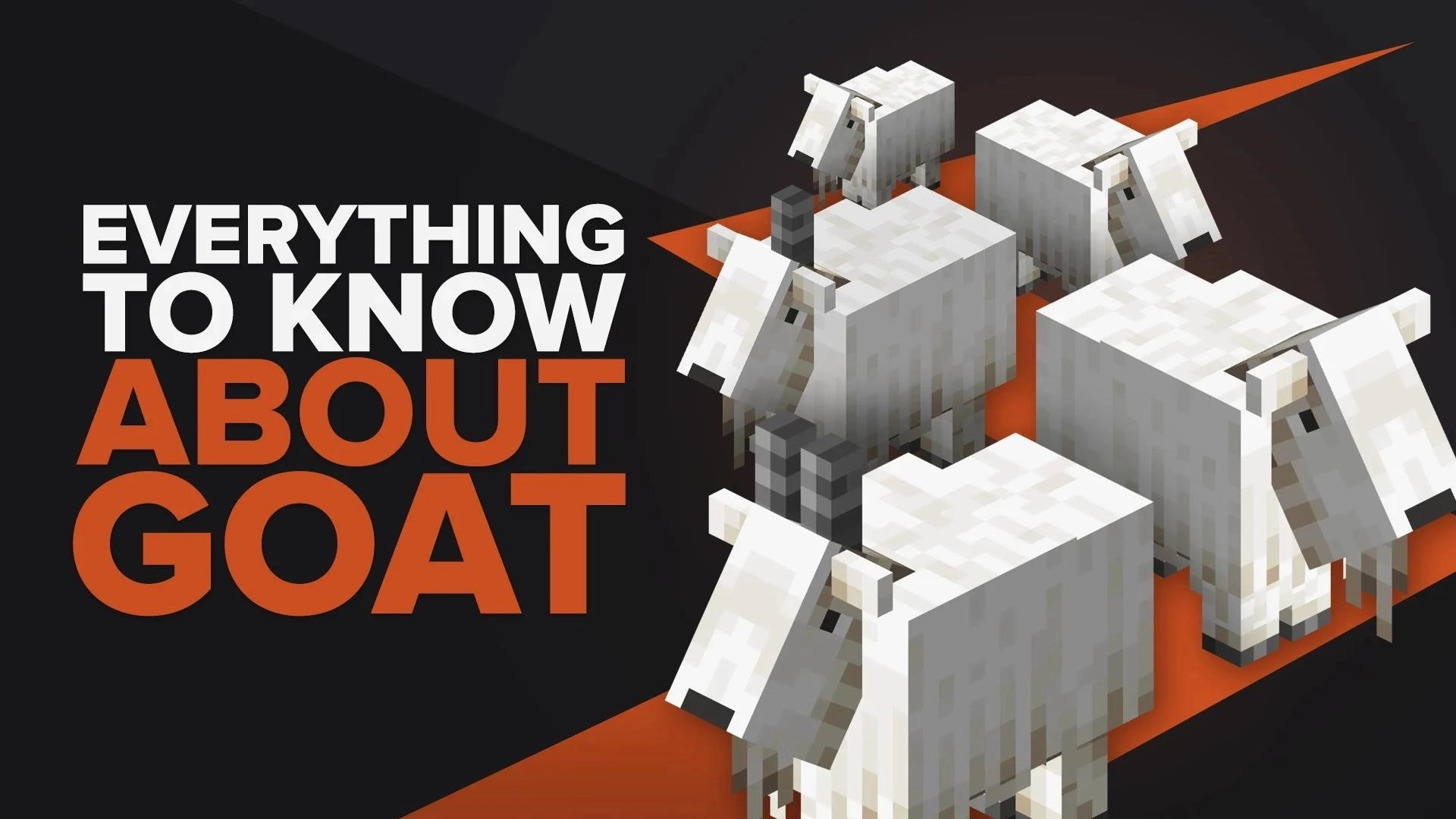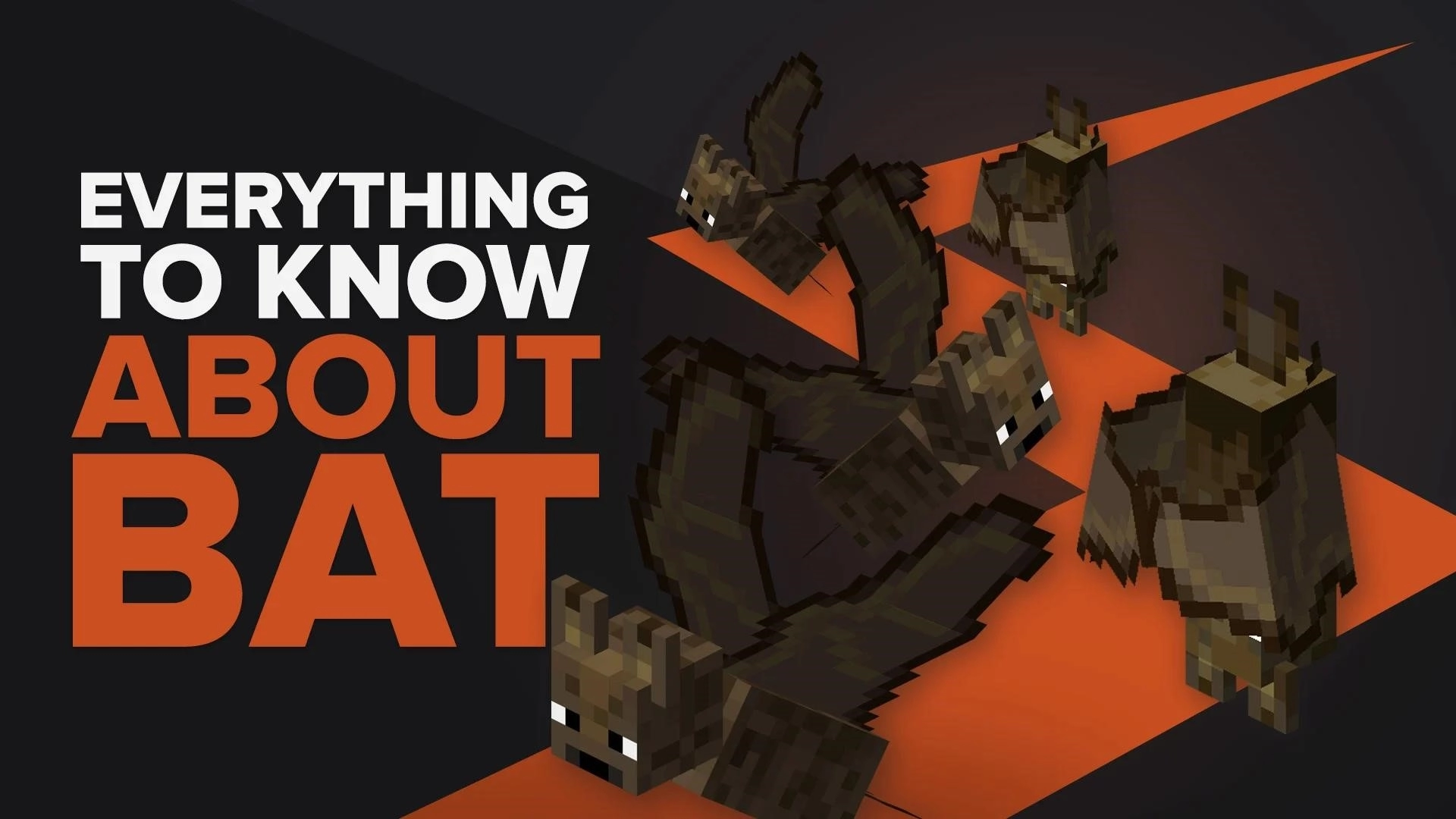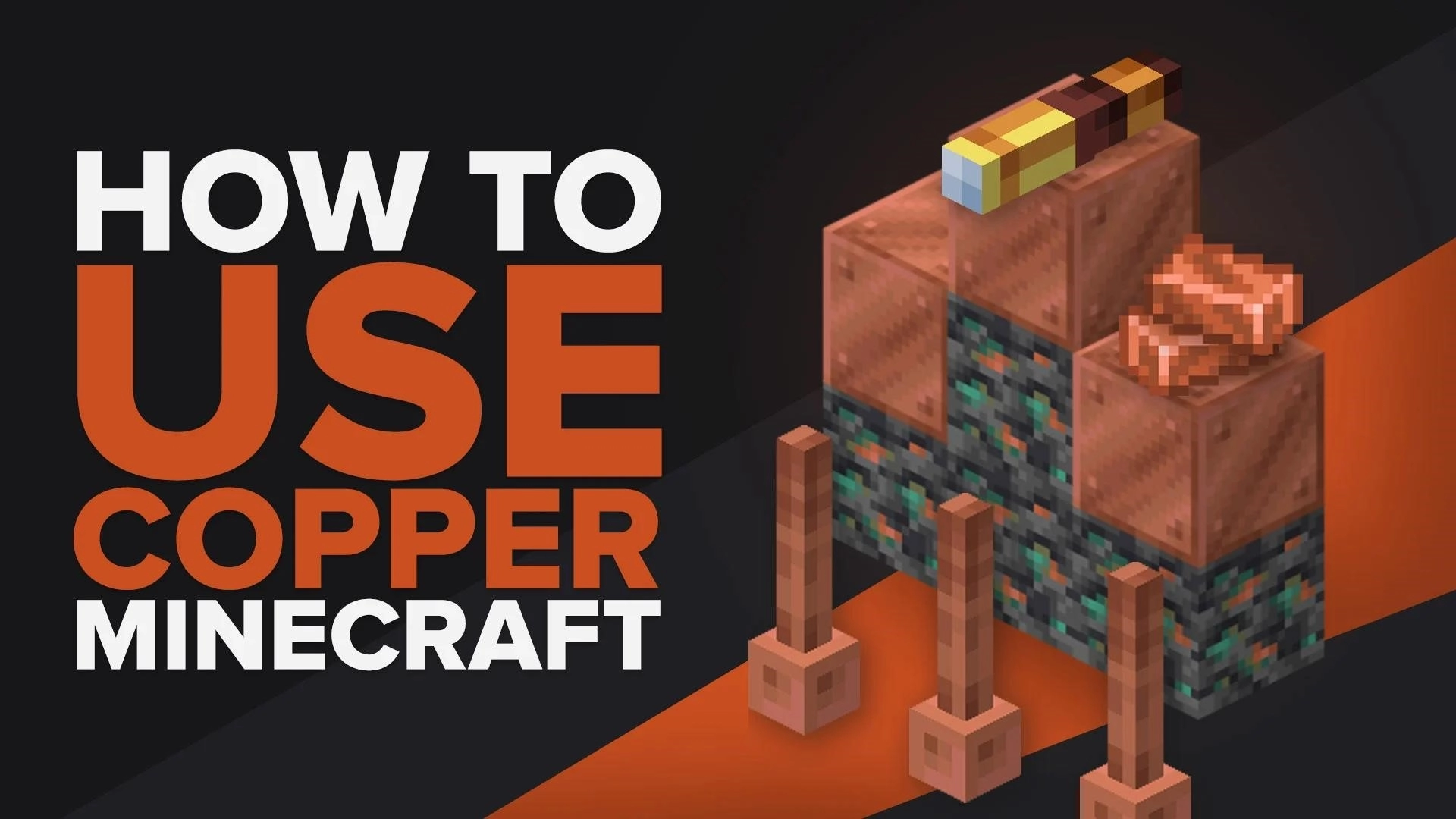Лучшая настройка видео для Minecraft
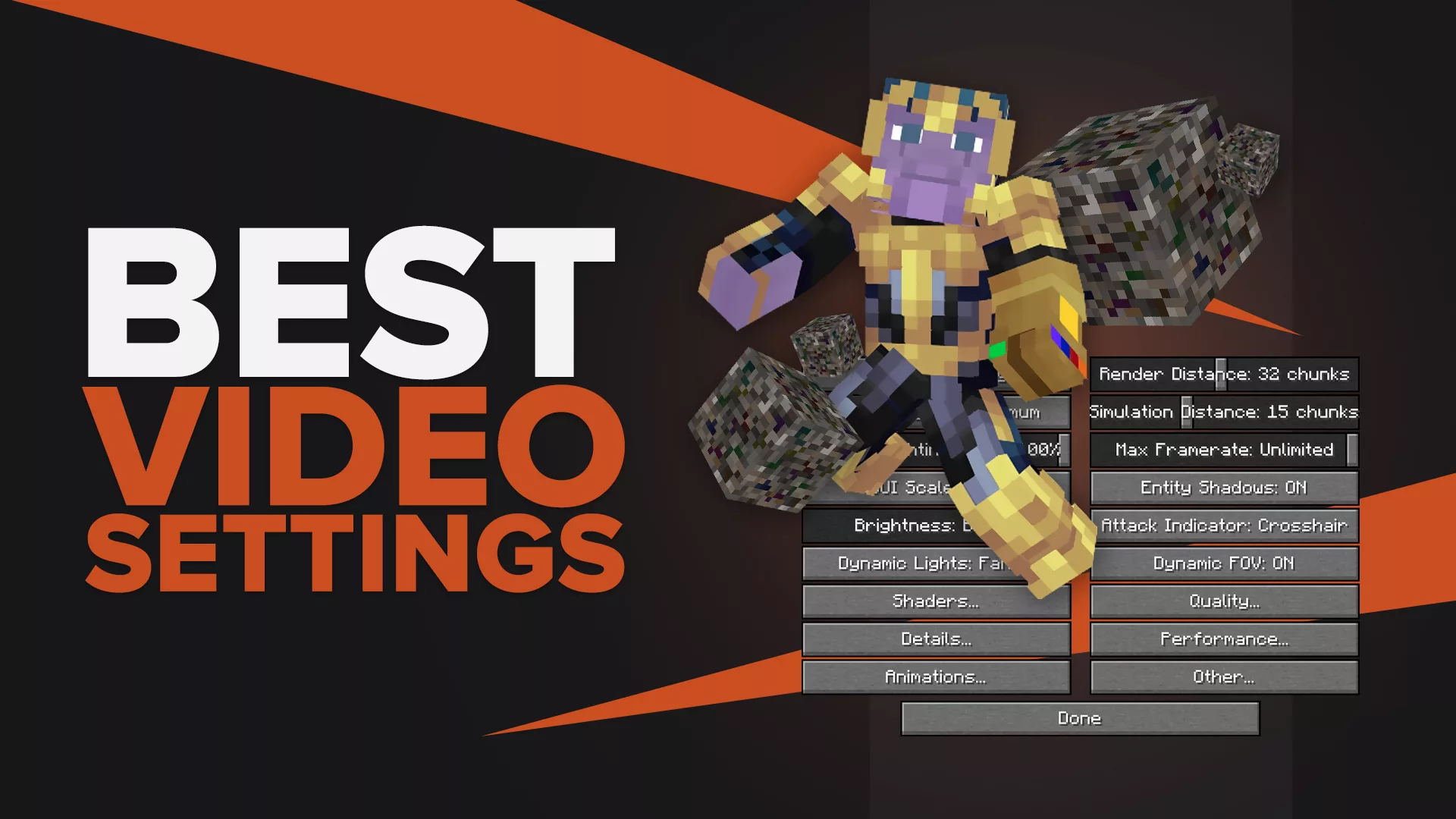
Если вы хотите наслаждаться Minecraft с лучшими настройками видео, вам нужно настроить их вручную. Графика Minecraft всегда зависит от настроек игрового видео и характеристик ПК. Вы можете легко наслаждаться этими лучшими настройками Minecraft, если у вас есть высокопроизводительная установка. Так что присоединяйтесь к нам в этом приключении и читайте дальше.
Лучшие настройки видео Minecraft для PVP и PVE
Прежде чем применять эти ультра настройки видео Minecraft, убедитесь, что у вас есть высококачественная видеокарта и полные графические драйверы, чтобы получить максимальную производительность игры. Если у вас нет каких-либо драйверов, вы можете загрузить их с веб-сайта производителя графического процессора. Вы можете использовать эти настройки графики в любом режиме Minecraft от Optifine до Jave. Вот как вы можете это сделать.
| НАСТРОЙКИ ВИДЕО | ЦЕННОСТИ |
|---|---|
| Графика | Поразительнй |
| Расстояние рендеринга | 32 куска |
| Мягкое освещение | Максимум |
| Уровень плавного освещения | 100% |
| Расстояние моделирования | 15 кусков |
| Максимальная частота кадров | Неограниченный |
| Масштаб графического интерфейса | Авто |
| Яркость | По умолчанию |
| Тени сущностей | На |
| Индикатор атаки | Перекрестие |
| Динамический свет | Изысканный |
| Динамический угол обзора | На |

Лучшие настройки качества
Теперь перейдем к параметрам «Качество». Настройки качества — одни из самых требовательных к графике настроек игры. Настройки качества определяют текстуры блоков и цветовые схемы. Эти цветовые схемы определяют общую цветовую градацию вашего мира.
| НАСТРОЙКИ КАЧЕСТВА | ЦЕННОСТИ |
|---|---|
| Уровень мип-карты | Максимум |
| Тип MIP-карты | Трилайнер |
| Анитрофическая фильтрация | 16 |
| Сглаживание | 8 |
| Эмиссионные текстуры | На |
| Случайные объекты | На |
| Лучшая трава | Быстро |
| Лучший снег | На |
| Пользовательские шрифты | На |
| Пользовательские цвета | На |
| Подключенные текстуры | Быстро |
| Натуральные текстуры | На |
| Пользовательское небо | На |
| Пользовательские элементы | На |
| Пользовательская модель объекта | На |
| Пользовательские графические интерфейсы | На |
| Эффект искажения | 100% |
| Эффекты поля зрения | 100% |

Подробные настройки
Настройки детализации касаются деталей текстуры дерева, неба, тумана, солнца и луны. Эти подробные настройки включают в себя естественные настройки статического объекта. Вы не можете получить максимальный графический вывод без этих подробных настроек.
| ДЕТАЛИ | ЦЕННОСТИ |
|---|---|
| Облака | Быстро |
| Высота облаков | 31% |
| Деревья | Изысканный |
| Дождь снег | Изысканный |
| Небо | На |
| Звезды | На |
| Солнце Луна | На |
| Показать накидки | На |
| Туман | Изысканный |
| Туманный старт | 0,2 |
| Просмотреть сиськи | Выключенный |
| Подсказки к удерживаемым предметам | На |
| Индикатор автосохранения | На |
| Болотные цвета | Выключенный |
| Виньетка | Быстро |
| Альтернативные блоки | Выключенный |
| Расстояние до объекта | 100% |
| Смешение биомов | 15 х 15 |

Параметры производительности
Параметры производительности относятся к параметрам, связанным с графикой, которые могут повлиять на скорость или рендеринг вашей игры. Вот лучшие настройки производительности, если у вас есть видеокарта.
| НАСТРОЙКИ ПРОИЗВОДИТЕЛЬНОСТИ | ЦЕННОСТИ |
|---|---|
| Области рендеринга | На |
| Быстрый рендеринг | На |
| Умные анимации | На |
| Быстрая математика | На |
| Плавный FPS | На |
| Обновления чанка | 1 |
| Гладкий мир | На |
| Динамические обновления | На |
| Ленивая загрузка чанков | На |
| Конструктор чанков | Полная блокировка |

Лучшие настройки анимации
Теперь второй последний шаг настройки. Перейдите в «Настройки анимации» из меню настроек видео. Включите все анимации, чтобы вы могли наслаждаться водными волнами и качанием деревьев. Эти анимации варьируются от лавы до воды, пламени до дыма и дождя до частиц.
| НАСТРОЙКИ АНИМАЦИИ | ЦЕННОСТЬ |
|---|---|
| Водная анимация | На |
| лава анимация | На |
| Анимированный огонь | На |
| Портал Анимированный | На |
| Анимированный Редстоун | На |
| взрыв анимация | На |
| Анимация пламени | На |
| Анимированный дым | На |
| Пустота анимированная | На |
| Частицы воды | На |
| Всплеск дождя | На |
| Портальная частица | На |
| Частицы зелий | На |
| Капающая вода/лава | На |
| Анимированный ландшафт | На |
| Текстура анимированная | На |
| Частицы фейерверка | На |
| Частицы | Все |

Лучшие настройки видео Minecraft для повышения FPS
Если ваш Minecraft лагает и требует времени для рендеринга чанков, то, вероятно, у вас недостаточно графической поддержки, и ваш FPS постоянно падает. Приведенные ниже настройки помогут вам исправить отставание и повысить производительность, чтобы получить больше FPS во время игры в Minecraft. Эти настройки не требуют Optifine , поэтому не устанавливайте Optifine, используйте общую версию.
Настройки видео
| НАСТРОЙКИ ВИДЕО | ЦЕННОСТИ |
|---|---|
| Графика | Быстро |
| Расстояние рендеринга | 8 кусков |
| Гладкая молния | Максимум |
| Гладкий уровень молнии | 100% |
| Расстояние моделирования | 8 кусков |
| Максимальная частота кадров | Неограниченный |
| Масштаб графического интерфейса | Авто |
| Яркость | Капризный |
| Тени сущностей | Выключенный |
| Индикатор атаки | Перекрестие |
| Динамический свет | Выключенный |
| Динамический угол обзора | На |

Настройки качества
Когда мы думаем о повышении нашего FPS, мы должны поддерживать качество текстур от низкого до среднего в зависимости от внутренней или внешней графики.
| НАСТРОЙКИ КАЧЕСТВА | ЦЕННОСТИ |
|---|---|
| Уровень мип-карты | Выключенный |
| Тип MIP-карты | Ближайший |
| Анитрофическая фильтрация | Выключенный |
| Сглаживание | Выключенный |
| Эмиссионные текстуры | Выключенный |
| Случайные объекты | На |
| Лучшая трава | Выключенный |
| Лучший снег | Выключенный |
| Пользовательские шрифты | На |
| Пользовательские цвета | На |
| Подключенные текстуры | Выключенный |
| Натуральные текстуры | Выключенный |
| Пользовательское небо | На |
| Пользовательские элементы | На |
| Пользовательская модель объекта | На |
| Пользовательские графические интерфейсы | На |
| Эффект искажения | 100% |
| Эффекты поля зрения | 100% |

Подробные настройки
Более подробная информация требует дополнительной графической поддержки. Но если вы не можете его предоставить, вы увидите значительную потерю FPS. Эти FPS могут быть увеличены с помощью этих настроек детализации.
| ДЕТАЛИ | ЦЕННОСТИ |
|---|---|
| Облака | Выключенный |
| Высота облаков | Выключенный |
| Деревья | По умолчанию |
| Дождь снег | По умолчанию |
| Небо | На |
| Звезды | На |
| Солнце Луна | На |
| Показать накидки | Выключенный |
| Туман | Выключенный |
| Туманный старт | 0,6 |
| Просмотреть сиськи | Выключенный |
| Подсказки к удерживаемым предметам | Выключенный |
| Индикатор автосохранения | На |
| Болотные цвета | Выключенный |
| Виньетка | По умолчанию |
| Альтернативные блоки | Выключенный |
| Расстояние до объекта | 100% |
| Смешение биомов | Выключенный |

Параметры производительности
FPS и производительность напрямую связаны. Если вам нужна высокая производительность, вам понадобится более высокий FPS. Описанные ниже настройки производительности лучше всего подходят для загрузки FPS.
| НАСТРОЙКИ ПРОИЗВОДИТЕЛЬНОСТИ | ЦЕННОСТИ |
|---|---|
| Области рендеринга | Выключенный |
| Быстрый рендеринг | Выключенный |
| Умные анимации | Выключенный |
| Быстрая математика | Выключенный |
| Плавный FPS | На |
| Обновления чанка | 1 |
| Гладкий мир | На |
| Динамические обновления | Выключенный |
| Ленивая загрузка чанков | На |
| Конструктор чанков | Полублокировка |

Настройки анимации
Теперь перейдите в раздел «Анимация» в меню настроек видео и отключите все внутриигровые анимации. Это уменьшит время рендеринга, увеличив FPS , когда вы играете в Minecraft. Все эти жестокие настройки повышения fps предназначены для слабых ПК, чтобы установить максимальный fps.

Примечание. Если вы используете пакеты шейдеров или пакеты текстур , вам нужно выбрать настройки Ultra/High, чтобы насладиться лучшим Minecraft с высокой производительностью игры. При таких настройках FPS Boost шейдеры не дадут отличных результатов.
Хотя шейдеры или пакеты текстур имеют свои настраиваемые параметры видео, чтобы получить лучшие настройки видео Minecraft.